Hướng dẫn chạy Bitcoin Node trên NAS Synology.
Bitcoin là một loại tiền tệ kỹ thuật số được phát hành dưới dạng phần mềm mã nguồn mở. Bitcoin được phát hành năm 2009 bởi một nhân vật bí ẩn có biệt danh Satoshi Nakamoto. Đồng tiền ảo này có thể được trao đổi trực tiếp bằng thiết bị kết nối Internet mà không cần thông qua một tổ chức tài chính trung gian nào. Xem xét rằng một NAS điển hình có thể có bộ nhớ dự phòng và thường chạy 24/7, điều này khiến chúng trở thành ứng cử viên hoàn hảo để chạy Bitcoin Node. Trong hướng dẫn này, chúng tôi sẽ thiết lập một bộ chứa docker Bitcoin Node trên thiết bị lưu trữ (NAS) gắn liền với Mạng Synology chỉ bằng một vài bước đơn giản. Synology Inc. là một tập đoàn của Đài Loan chuyên về các thiết bị lưu trữ gắn liền với Mạng, làm việc với phân phối dựa trên Linux ngay lập tức và với NAS Synology, chúng tôi sẽ cho thấy sự kết hợp tiện dụng giữa phần cứng và phần mềm này có thể như thế nào. được sử dụng để tạo Bitcoin Node của riêng bạn.
Bitcoin Node và NAS Synology – Những gì bạn cần.
Đối với hướng dẫn này, chúng tôi sẽ triển khai phiên bản docker bitcoin bằng cách sử dụng Synology Disk Station Manager (DSM), hệ điều hành dựa trên linux chạy NAS Synology của bạn. Thông qua DSM, bạn có thể quản lý và tìm kiếm các tệp / thư mục, xem các loại tệp khác nhau, chia sẻ tệp riêng tư với người dùng bên ngoài, gắn kết các thư mục từ xa và ổ đĩa ảo để truy cập và làm được nhiều việc khác. Để tiếp tục, bạn cần truy cập NAS của mình thông qua trình duyệt web. Số cổng HTTPS mặc định là 5001, vì vậy bạn có thể truy cập an toàn DiskStation Manager (DSM) bằng cách truy cập https: // server-hostname: 5001 /, trong đó server-hostname là máy chủ lưu trữ hoặc địa chỉ ip của NAS của bạn.
Bitcoin Node và NAS Synology
Bước 1.
Truy cập DSM, tiếp tục bằng cách tạo một thư mục nơi Docker sẽ lưu trữ dữ liệu bitcoin node. Để thực hiện việc này, hãy truy cập File Station, sau đó tạo một thư mục “docker” trong thư mục gốc của NAS của bạn. Sau đó, có thể tạo thư mục con, ví dụ: “Bitcoin-mainnet”, “bitcoin-testnet”, v.v.
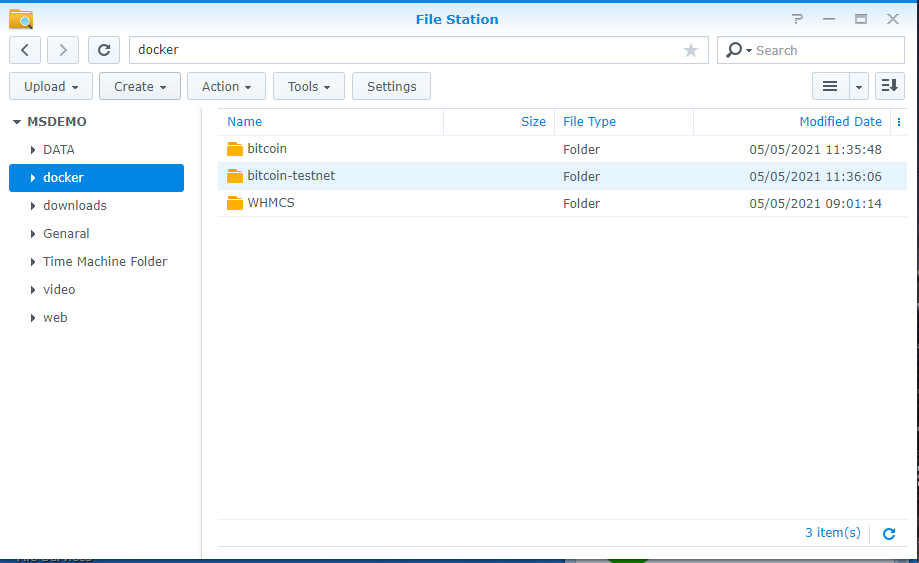
Bước 2.
Bạn sẽ cần tạo tệp bitcoin.conf trong thư mục gốc của mỗi phiên bản bạn muốn chạy. Trong ví dụ của chúng tôi, chúng tôi sẽ thêm một vài dòng như sau vào tệp <NASRoot> /docker/bitcoin-testnet/bitcoin.conf:
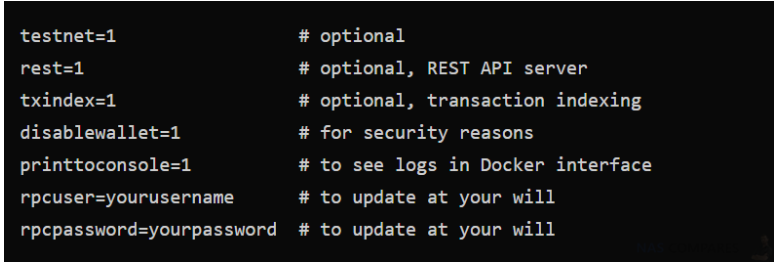
Bước 3.
Tiếp theo, chúng tôi sẽ cần cài đặt docker bằng cách truy cập Package Center NAS. Từ đây, hãy tìm kiếm gói “docker”, sau đó chọn tùy chọn cài đặt.
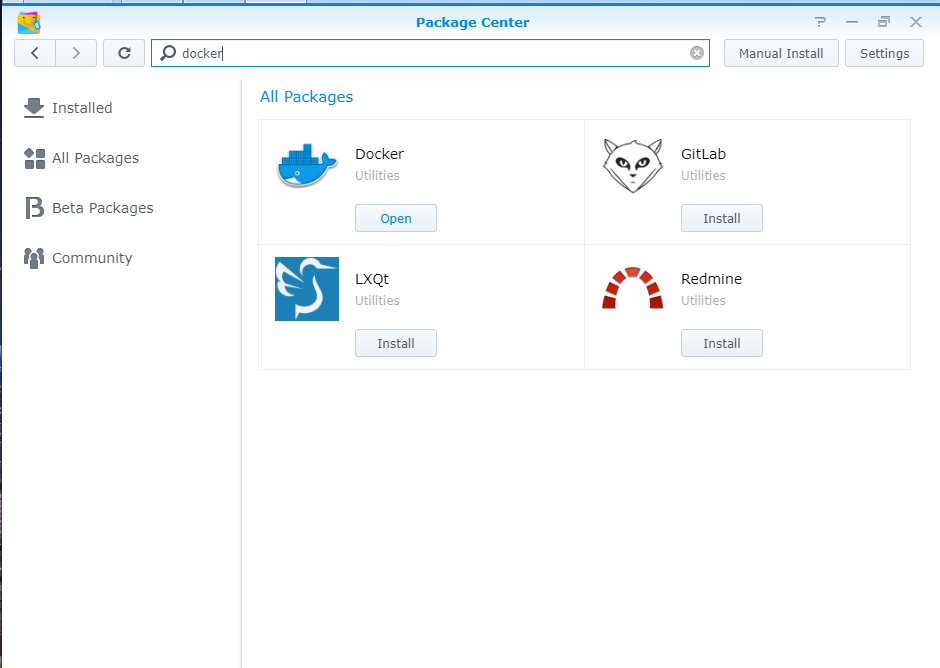
Bước 4.
Bây giờ cài đặt phiên bản docker bitcoin của mình bằng cách mở gói Docker, sau đó chọn Registry và tìm kiếm “bitcoind”. Tôi khuyên bạn nên tải xuống hình ảnh kylemanna sẽ chỉ cài đặt bitcoind trên phiên bản Ubuntu và từ kho lưu trữ chính thức của nó – vui lòng kiểm tra mã tại Github
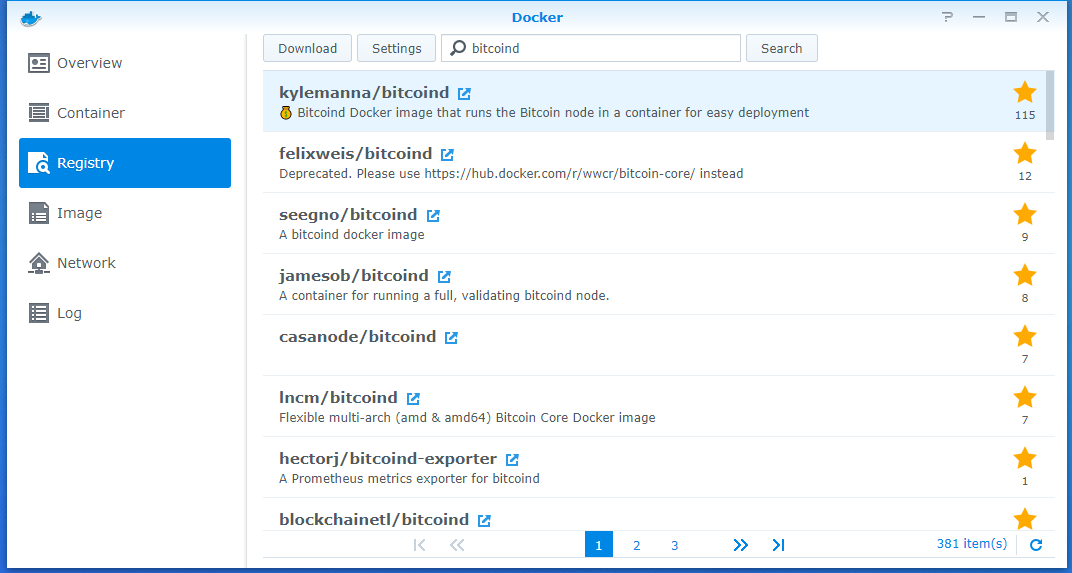
Bước 5.
Tiếp theo, vào Images trong Docker và chọn tùy chọn Khởi chạy Images bạn vừa tải xuống. Containerdialog được hiển thị. Bạn có thể điều chỉnh tên thành một cái gì đó phù hợp với nhu cầu của bạn, ví dụ: bitcoind. Chúng tôi có thể để các tùy chọn khác ở chế độ mặc định trừ khi bạn có bất kỳ tùy chọn cụ thể nào ở đây. Tiếp theo, chọn tùy chọn Cài đặt nâng cao.
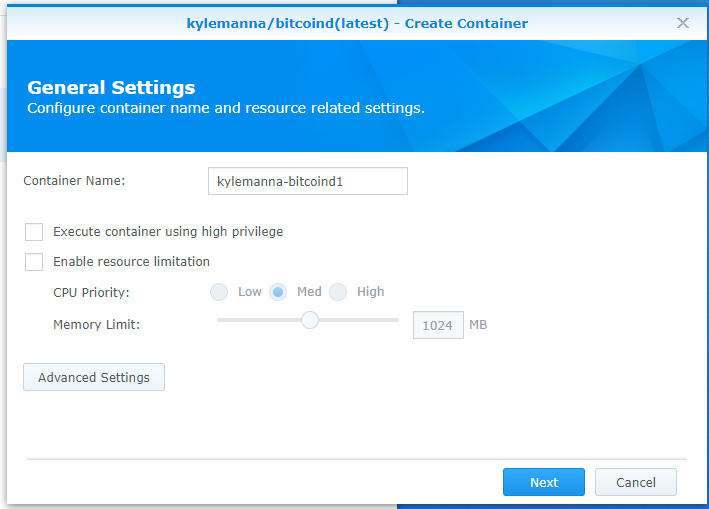
Bước 6.
Để khởi động lại container sau khi cập nhật hệ điều hành hoặc khởi động lại, hãy chọn Bật tự động khởi động lại.
Từ tab Volume, chọn Thêm Thư mục, nhập đường dẫn cục bộ của bạn vào Tệp / Thư mục và /bitcoin/.bitcoin làm đường dẫn Gắn kết.
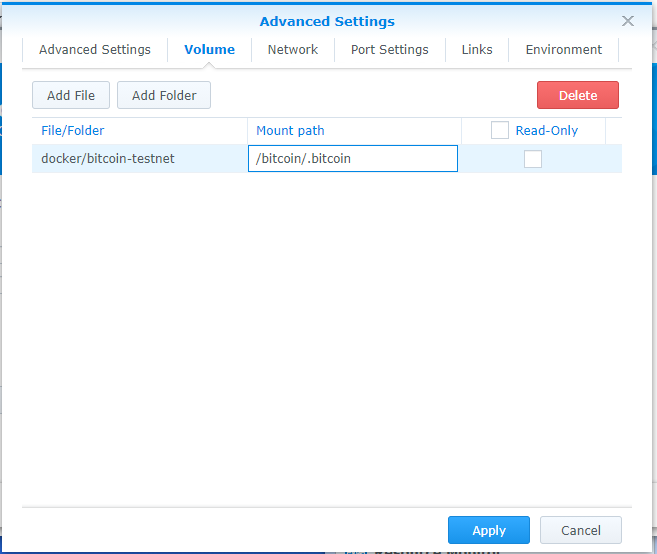
Bước 7.
Tiếp theo, chọn bảng Mạng và chọn tùy chọn Sử dụng cùng một mạng làm máy chủ lưu trữ Docker nếu bạn muốn chấp nhận các kết nối bên ngoài. Không chọn tùy chọn này có thể khiến nút của bạn cấm tất cả các kết nối đến do một nút hoạt động sai, vì tất cả các nút sẽ được nhìn thấy đến từ một IP duy nhất qua cầu mạng Docker.
Bước 8.
Cuối cùng, chọn Apply để xác minh cài đặt của bạn, tiếp theo là Tiếp theo và Áp dụng để khởi chạy container.
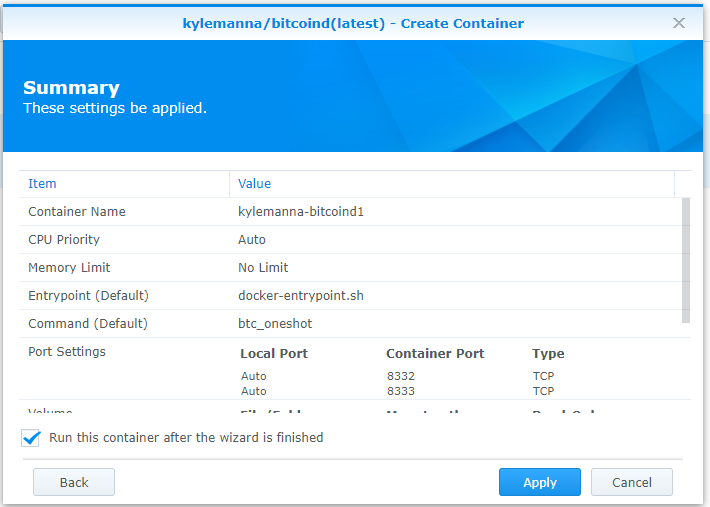
Các bước kiểm tra:
Đừng quên mở các cổng cần thiết cho Cuộc gọi thủ tục từ xa (RPC, mặc định là cổng 18444) và giao diện Peer-to-Peer (P2P) để truy cập bên ngoài nếu cần. Các giá trị mặc định sau được sử dụng dựa trên mạng mà bạn đã định cấu hình trong tệp bitcoin.conf của mình.
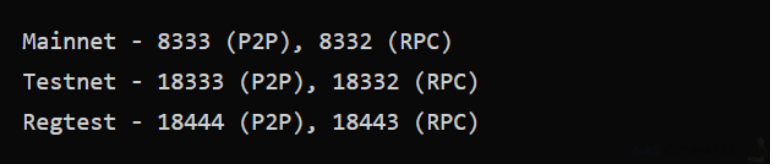
Các giá trị mặc định này có thể được ghi đè bằng cách sử dụng các tùy chọn cấu hình cổng và rpcport.
Để nâng cấp phiên bản của bạn, hãy lặp lại quy trình bắt đầu từ lúc tải xuống image khi cần. Bạn cũng có thể kiểm tra nhật ký nút thông qua giao diện Docker bằng cách chuyển đến Container, Details và Logs.
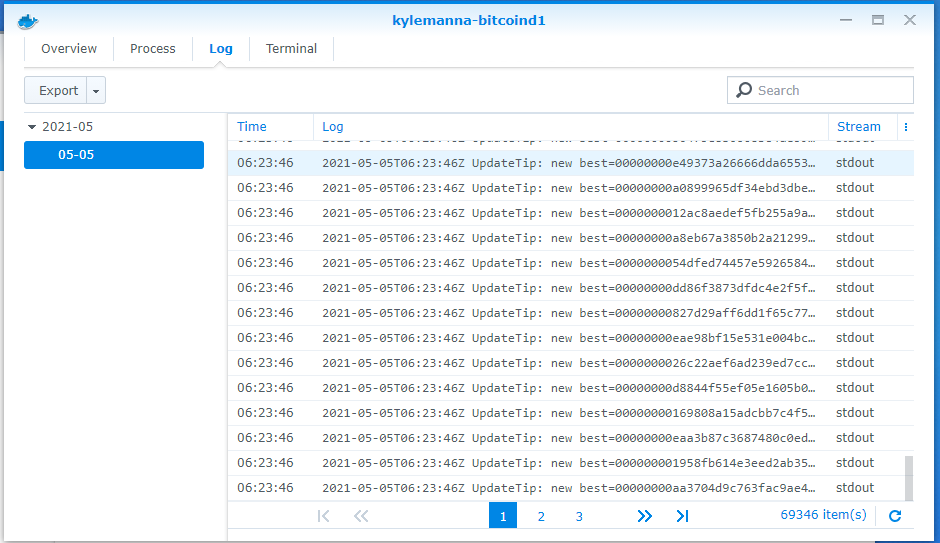
Kết luận Hướng dẫn chạy Bitcoin Node trên NAS Synology
Giờ đây, bạn có thể đi ngủ trong khi đóng góp vào bitcoin network, thiết lập node trên mainnet hoặc chơi (test)node, truy vấn các giao dịch, thu thập dữ liệu mạng hoặc bất kỳ điều gì khác mà bạn muốn làm với.
Hiện nay, Mstar Corp là Service Provider duy nhất của Synology tại Việt Nam. Có đội ngũ IT trình độ chuyên môn cao về NAS Synology cũng như các sản phẩm của Synology. Đã có kinh nghiệm triển khai nhiều dự án từ doanh nghiệp nhỏ cho đến lớn, hay cả đơn vị chính phủ. Liên hệ ngay với đội ngũ Mstar Corp để được hỗ trợ tư vấn về các sản phẩm và nhận quà tặng trị giá 3 triệu đồng khi mua NAS Synology tại Mstar Corp.
Tham gia Group những người dùng NAS Synology để cùng tìm hiểu sâu hơn về NAS Synology tại đây nhé: Synology Vietnam | Hỗ trợ kỹ thuật – Giải Pháp NAS
THÔNG TIN LIÊN HỆ: MSTAR CORP
Hotline: 0943199449 – 0909514461
Email: info@mstarcorp.vn
Fanpage: https://www.facebook.com/mstarcorp/
Website: mstarcorp.vn
Store: https://store.mstarcorp.vn/
Group hỗ trợ kỹ thuật: https://www.facebook.com/groups/synologyvn/
Trụ sở: Tầng 1, 75 Hoàng Văn Thụ, phường 15, quận Phú Nhuận, TP. HCM
Chi nhánh Hà Nội : Tầng 11, tòa nhà Zen Tower, 12 đường Khuất Duy Tiến, P.Thanh Xuân Trung, Q. Thanh Xuân, TP. Hà Nội



























